win11开始菜单改成win10模式怎么设置 win11开始菜单切换成win10经典模式设置方法
更新时间:2024-09-28 08:57:22作者:jiang
Win11开始菜单自发布以来一直备受争议,许多用户对其新颖的设计和功能进行了热烈讨论,有些用户可能更倾向于Win10的经典模式,因此想要将Win11的开始菜单切换成Win10的模式。幸运的是这个过程并不复杂,只需按照一些简单的步骤操作即可实现。接下来我们将介绍如何将Win11的开始菜单设置为Win10的经典模式。
解决方法:
1、虽然,用户可以在设置中选择居左来使开始按钮回归左下角,但自Win8以来就有的磁贴消失不见,也让部分用户觉得失去了灵魂。
2、不要紧,还有补救方法。国外开发者Rafael Rivera发现Win10开始菜单并没有在Win11中被删掉,可以通过修改注册表重新找回。
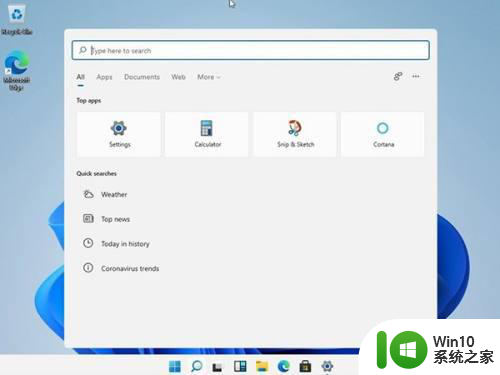
3、用户需打开注册表编辑器,定位到HKEY_CURRENT_USERSoftwareMicrosoftWindowsCurrentVersionExplorerAdvanced,将Start_ShowClassicMode设置为1,然后重启 Win11,即可重新找回Win10开始菜单。
以上就是关于win11开始菜单改成win10模式怎么设置的全部内容,有出现相同情况的用户就可以按照小编的方法了来解决了。
win11开始菜单改成win10模式怎么设置 win11开始菜单切换成win10经典模式设置方法相关教程
- win11开始菜单怎么改成win10模式 win11开始菜单怎么改成win10
- win11开始菜单改成win10模式方法 win11恢复win10开始菜单样式方法
- win11开始菜单改成居中方法 win11开始菜单居中设置方法
- win11开始菜单怎么设置成左下角 win11设置开始菜单靠边
- win11怎么改成win10开始菜单 win11改win10开始菜单的步骤
- win11开始菜单设置成左下角方法 win11开始菜单如何设置成左下角
- win11全屏开始菜单如何设置 win11如何将开始菜单设置为全屏模式
- win11开始菜单如何设置传统经典界面 win11传统开始菜单如何设置
- windows11开始菜单靠左设置教程 win11开始菜单靠左设置方法
- windows11开始菜单左移怎么设置 win11开始菜单靠左怎么设置
- win11变成win7经典模式设置教程 win11如何切换到win7经典界面
- win11开始菜单居左设置教程 win11开始菜单如何调整居左位置
- win11系统启动explorer.exe无响应怎么解决 Win11系统启动时explorer.exe停止工作如何处理
- win11显卡控制面板不见了如何找回 win11显卡控制面板丢失怎么办
- win11安卓子系统更新到1.8.32836.0版本 可以调用gpu独立显卡 Win11安卓子系统1.8.32836.0版本GPU独立显卡支持
- Win11电脑中服务器时间与本地时间不一致如何处理 Win11电脑服务器时间与本地时间不同怎么办
win11系统教程推荐
- 1 win11安卓子系统更新到1.8.32836.0版本 可以调用gpu独立显卡 Win11安卓子系统1.8.32836.0版本GPU独立显卡支持
- 2 Win11电脑中服务器时间与本地时间不一致如何处理 Win11电脑服务器时间与本地时间不同怎么办
- 3 win11系统禁用笔记本自带键盘的有效方法 如何在win11系统下禁用笔记本自带键盘
- 4 升级Win11 22000.588时提示“不满足系统要求”如何解决 Win11 22000.588系统要求不满足怎么办
- 5 预览体验计划win11更新不了如何解决 Win11更新失败怎么办
- 6 Win11系统蓝屏显示你的电脑遇到问题需要重新启动如何解决 Win11系统蓝屏显示如何定位和解决问题
- 7 win11自动修复提示无法修复你的电脑srttrail.txt如何解决 Win11自动修复提示srttrail.txt无法修复解决方法
- 8 开启tpm还是显示不支持win11系统如何解决 如何在不支持Win11系统的设备上开启TPM功能
- 9 华硕笔记本升级win11错误代码0xC1900101或0x80070002的解决方法 华硕笔记本win11升级失败解决方法
- 10 win11玩游戏老是弹出输入法解决方法 Win11玩游戏输入法弹出怎么办